
Dans le prochain article, nous allons jeter un œil à Simple SH. C'est un simple Script BASH pour installer des applications que beaucoup considèrent comme essentielle dans Ubuntu et ses variantes comme Linux Mint. Avec Simple SH, n'importe qui peut choisir et installer rapidement et facilement ses applications préférées sur des systèmes basés sur Ubuntu.
Comme son nom l'indique, Simple SH est très simple à installer et à utiliser. Si vous êtes un administrateur paresseux qui recherche un moyen simple d'installer certaines applications dans de nombreux Systèmes basés sur Ubuntu, le script Simple SH est un bon choix. Il offre une bonne quantité de logiciels nécessaires pour les opérations quotidiennes.
Ensuite, nous verrons le liste des applications incluses dans l'outil Simple SH. Ceux-ci sont divisés en trois catégories:
Applications SH simples
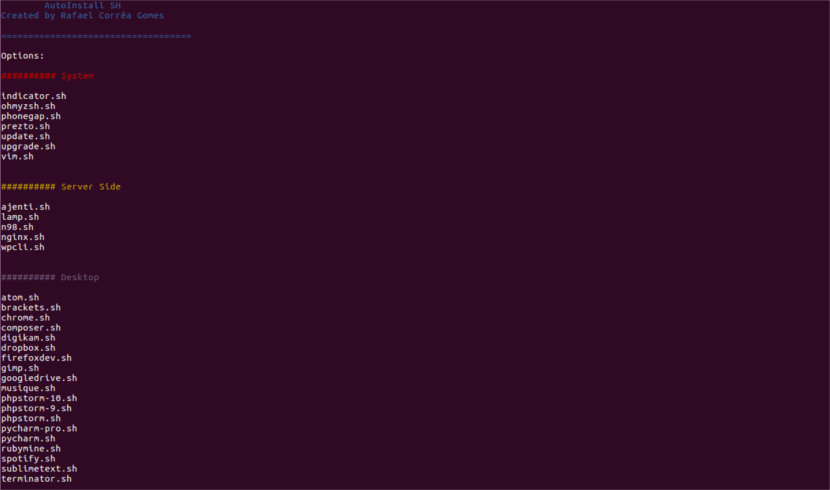
Outils système généraux
- Update.sh → Mettez à jour la liste des sources.
- Upgrade.sh → Mettez à niveau tous les packages du système.
- Indicator.sh → Installez l'indicateur de charge du système.
- Ohmyzsh.sh → Installez oh-my-zsh.
- Phonegap.sh → Installez Phonegap, créateur d'applications mobiles.
- Prezto.sh → Installez Prezto (pour Zsh).
- Vim.sh → Installez le Éditeur Vim.
Applications serveur
- Ajenti.sh → Installez le panneau d'administration Ajenti.
- Lamp.sh → Installez LAMP.
- N98.sh → Installez les outils n98 magerun cli pour les développeurs Magento.
- Nginx.sh → Installez LEMP.
- Wpcli.sh → Installez le WP CLI, une interface de ligne de commande pour WordPress
Applications de bureau
- Atom.sh → Installez l'éditeur Atom.
- Brackets.sh → Installez l'éditeur Brackets.
- Chrome.sh → Installez le navigateur Web Chrome.
- Composer.sh → Installez Composer.
- Digikam.sh → Installez le Digikam.
- Dropbox.sh → Installez Dropbox.
- Firefoxdev.sh → Installez Firefox Developer Edition.
- Gimp.sh → Installez Gimp.
- Googledrive.sh → Installez Google Drive.
- Musique.sh → Installez Musique Player.
- Phpstorm-10.sh → Installer la version 10.xx de PHPStorm
- Phpstorm-9.sh → Installer la version 9.xx de PHPStorm
- Phpstorm.sh → Installez PHPStorm version 8.xx
- Pycharm-pro.sh → Installez l'édition professionnelle de PyCharm.
- Pycharm.sh → Installez l'édition communautaire PyCharm.
- Rubymine.sh → Installez RubyMine.
- Spotify.sh → Installez Spotify.
- Sublimetext.sh → Installer l'éditeur Sublime Text 3.
- Terminator.sh → Installez Terminator.
Je dois dire que je n'ai pas essayé toutes les applications, mais celles que j'ai essayées fonctionnent correctement une fois installées. Si quelqu'un pense qu'une application importante est manquante, vous pouvez envoyer une demande au développeur via le Page officielle de GitHub.
Installation SH simple sur Ubuntu
Nous serons capables installer Simple SH en utilisant Wget ou Curl. Si vous ne disposez d'aucun de ces outils, vous pouvez facilement installer l'un ou l'autre ou les deux. Pour ce faire, il vous suffit d'ouvrir un terminal (Ctrl + Alt + T) et de taper la commande suivante:
sudo apt-get install wget curl
Utilisation de Wget
Exécutez les commandes suivantes, une par une, pour obtenir Simple SH en utilisant Wget:
wget -qO- -O simplesh.zip https://github.com/rafaelstz/simplesh/archive/master.zip unzip simplesh.zip && rm simplesh.zip
Utiliser Curl
Exécutez les commandes suivantes, une par une, pour obtenir Simple SH en utilisant Curl:
curl -L https://github.com/rafaelstz/simplesh/archive/master.zip -o simplesh.zip unzip simplesh.zip && rm simplesh.zip
Quelle que soit l'option que vous utilisez, pour finir nous irons dans le dossier où le fichier a été extrait et nous n'aurons que exécuter Simple SH comme indiqué dans ce qui suit:
cd simplesh-master/ bash simple.sh
Installer des applications dans Ubuntu à l'aide de Simple SH
Une fois que vous avez lancé le script Simple SH avec la commande «bash simple.sh«, Toutes les commandes et applications disponibles seront affichées. Pour l'utiliser, nous n'aurons pas plus de écrivez le nom de l'application que nous voulons installer et appuyez sur la touche Entrée pour commencer à l'installer. Par exemple, pour installer atom, il faudrait écrire atom.sh.
Le scénario ajoutera automatiquement les sources du logiciel et installera l'application choisie.
Pour mettre à jour la liste des polices, nous écrirons ce qui suit et appuyez sur Entrée:
update.sh
Pour mettre à jour tous les packages système, Nous écrirons:
upgrade.sh
Gardez à l'esprit que ce script pas entièrement interactif. Nous devrons entrer le mot de passe si nécessaire.
Par exemple, supposons que nous voulons configurer un serveur LAMP. Pour ce faire, nous écrirons:

lamp.sh
Cette installera LAMP complet (Apache, MySQL, PHP et phpMyAdmin) sur notre système Ubuntu.
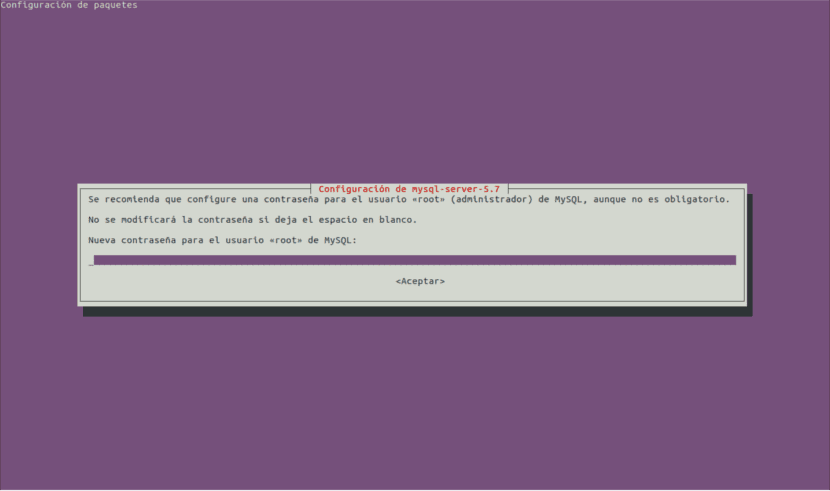
Dans ce cas, nous devrons taper le mot de passe de l'utilisateur root MySQL et le mot de passe de connexion de phpmyadmin, et choisir le serveur Web pour configurer phpMyAdmin, etc.
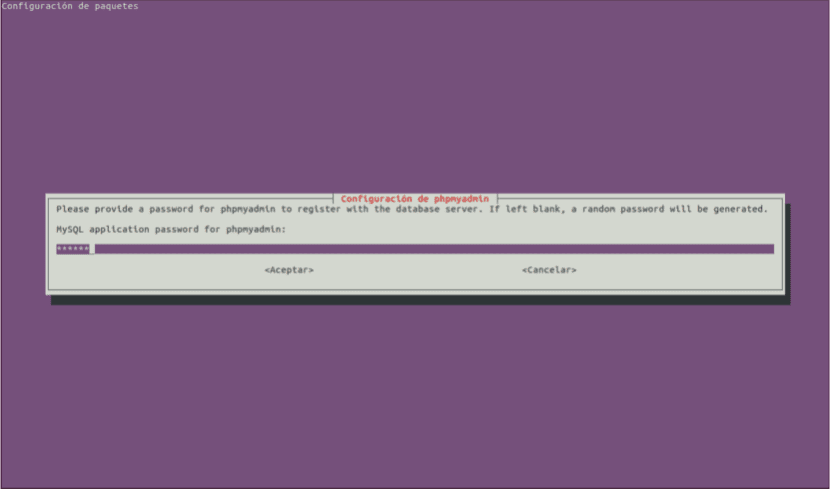
De la même manière, nous pouvons également installer les autres applications. Après chaque installation, nous devrons relancer le script pour installer d'autres applications, car il se fermera. Si vous souhaitez quitter le système avant d'installer quoi que ce soit, nous n'aurons qu'à appuyez sur «e» pour quitter Simple SH.